- مؤلف Jason Gerald [email protected].
- Public 2024-01-15 08:08.
- آخر تعديل 2025-01-23 12:05.
تعلمك مقالة ويكي هاو هذه كيفية تثبيت نظام تشغيل على جهاز كمبيوتر جديد. في حالة استخدام Windows ، يمكنك تثبيت نظام التشغيل عن طريق إدخال قرص التثبيت المضغوط / USB ، ثم بدء تشغيل الكمبيوتر من القرص المضغوط / USB. إذا اشتريت جهاز كمبيوتر Mac جديدًا ، فعادة ما يتم تثبيت نظام التشغيل ، ولكن إذا تمت تهيئة محرك أقراص Mac حديثًا ، فيمكنك إعادة تثبيت نظام التشغيل الافتراضي لنظام التشغيل Mac باستخدام Internet Recovery.
خطوة
الطريقة 1 من 2: Windows Computer

الخطوة 1. أدخل شريحة التثبيت أو محرك الأقراص
لتثبيت نظام التشغيل على جهاز كمبيوتر جديد يعمل بنظام Windows ، يجب إدخال القرص أو محرك أقراص USB الذي يحتوي على ملفات التثبيت. إذا لم يكن لديك بالفعل ملفات تثبيت نظام التشغيل ، فقم بتنزيلها من الرابط التالي ، اعتمادًا على إصدار Windows الذي تريد تثبيته:
- نظام التشغيل Windows 10
- ويندوز 8
- ويندوز 7

الخطوة 2. أعد تشغيل الكمبيوتر
اضغط مع الاستمرار على زر الطاقة في الكمبيوتر حتى يتم إيقاف تشغيل الكمبيوتر ، ثم انتظر لحظة واضغط على زر الطاقة مرة أخرى لتشغيله.
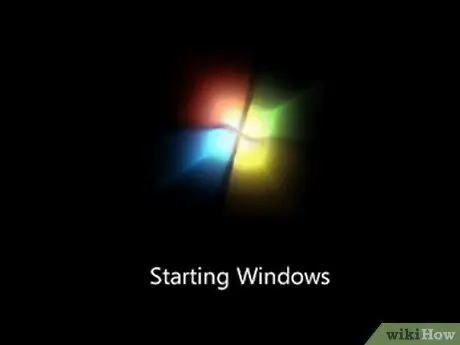
الخطوة الثالثة. انتظر حتى ظهور أول شاشة رئيسية للكمبيوتر
بمجرد ظهور الشاشة الرئيسية ، يكون لديك القليل من الوقت للضغط على زر الإعدادات.
من الجيد الضغط على زر الإعداد عند بدء تشغيل الكمبيوتر
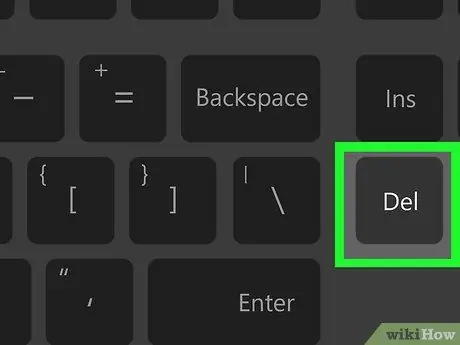
الخطوة 4. اضغط مع الاستمرار على Del أو F2 للدخول إلى صفحة BIOS للكمبيوتر.
قد يكون مفتاح الوصول إلى BIOS على جهاز الكمبيوتر الخاص بك مختلفًا - اضغط على المفتاح المناسب. بعد الضغط على الزر ، ستظهر إعدادات BIOS. في هذا الإعداد ، يمكنك اختيار بدء تشغيل الكمبيوتر باستخدام محرك التثبيت أو الشريحة.
- بشكل عام ، يمكنك الوصول إلى BIOS بالضغط على مفتاح "F" أعلى لوحة المفاتيح. قد تضطر إلى البحث عن مفتاح Fn مع الاستمرار في الضغط على مفتاح "F" المناسب.
- يمكنك أيضًا البحث عن أزرار للضغط عليها في الدليل أو صفحات دعم الكمبيوتر.
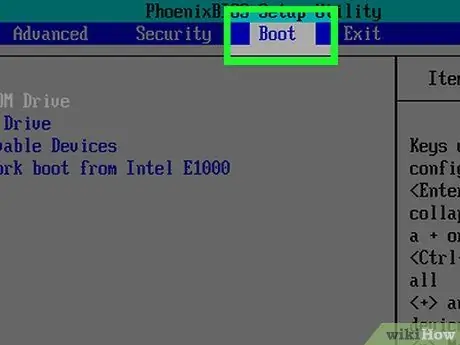
الخطوة 5. ابحث عن إعداد "ترتيب التمهيد"
توجد هذه الإعدادات بشكل عام في صفحة BIOS الرئيسية. قد تحتاج إلى استخدام مفاتيح الأسهم للوصول إلى علامة التبويب "التمهيد" أو "خيارات متقدمة".
يختلف موقع خيار "Boot Order" حسب نوع الكمبيوتر. إذا لم تعثر على صفحة "طلب التمهيد" ، فاستشر دليل الكمبيوتر الخاص بك ، أو ابحث في الإنترنت عن نوع الكمبيوتر الخاص بك للعثور على دليل لهذا النوع من أجهزة الكمبيوتر
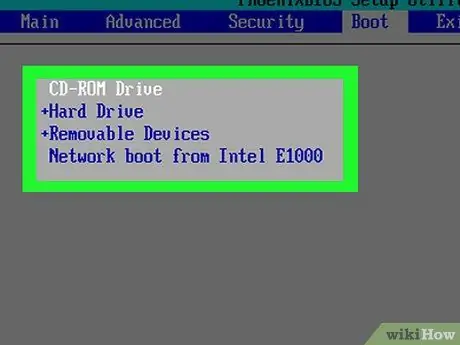
الخطوة 6. حدد الجهاز المستخدم لبدء تشغيل الكمبيوتر
يمكنك بدء تشغيل الكمبيوتر من محرك أقراص داخلي أو خارجي ، مثل محرك أقراص محمول.
محركات الأقراص الداخلية عموما لها التسمية محرك الأقراص المضغوطة ، في حين أن محرك الأقراص الخارجي يحمل التسمية أجهزة قابلة للإزالة.
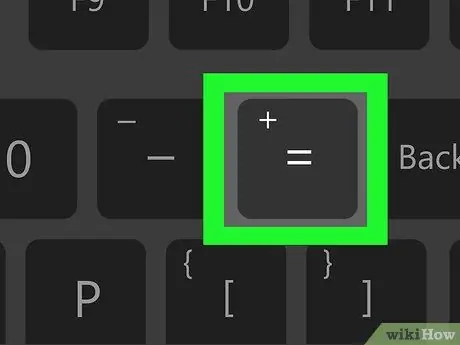
الخطوة 7. انقل محرك الأقراص الذي تختاره إلى أعلى الخيارات
بشكل عام ، يمكنك تحريك أولوية القيادة بالضغط على الزر + ، حتى يصبح محرك الأقراص المحدد الخيار العلوي في قائمة "ترتيب التمهيد".
تحقق من المفتاح الذي تريد الضغط عليه لتحريك محرك الأقراص في القائمة الموجودة عمومًا على يسار أو أسفل صفحة BIOS
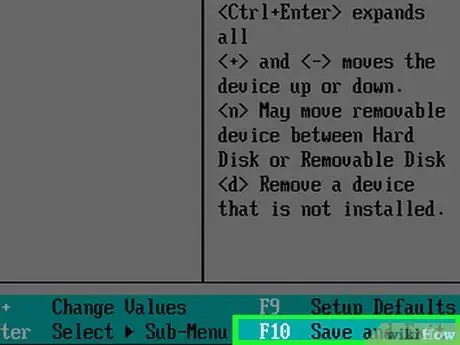
الخطوة 8. احفظ الإعدادات ، ثم أغلق BIOS
بشكل عام ، يمكنك الضغط على مفتاح معين لحفظ الإعدادات وإغلاق BIOS. اضغط الزر.
قد تحتاج إلى تأكيد الإجراء بالضغط على Enter بعد تحديد أحد الخيارات نعم.
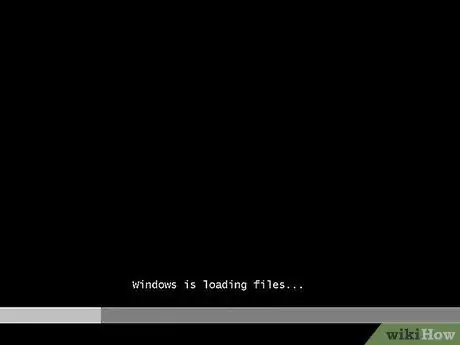
الخطوة 9. أعد تشغيل الكمبيوتر
بعد إعداد BIOS ، سيبدأ الكمبيوتر من محرك الأقراص الذي تختاره ، وسيبدأ تثبيت نظام التشغيل.
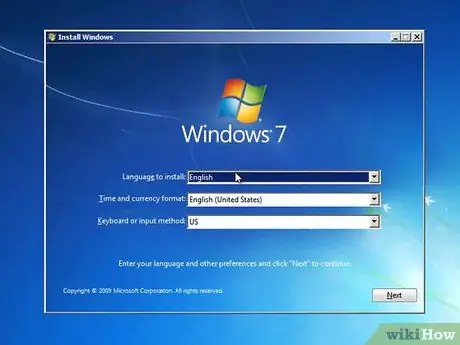
الخطوة 10. اتبع التعليمات التي تظهر على الشاشة لتثبيت نظام التشغيل
تختلف مراحل تثبيت كل نوع من أنواع أنظمة التشغيل.
الطريقة 2 من 2: Mac

الخطوة 1. أعد تشغيل جهاز Mac الخاص بك
اضغط مع الاستمرار على زر الطاقة في الكمبيوتر حتى يتم إيقاف تشغيل الكمبيوتر ، ثم انتظر لحظة واضغط على زر الطاقة مرة أخرى لتشغيله.
- إذا تم إيقاف تشغيل Mac ، فاضغط على زر الطاقة لتشغيله.
- لاتباع هذه الخطوات ، يجب أن يكون جهاز Mac الخاص بك متصلاً بالإنترنت.
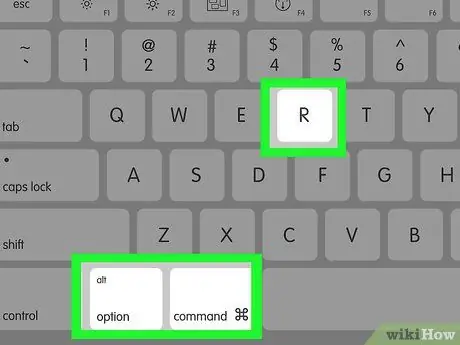
الخطوة 2. اضغط باستمرار مفتاح الأوامر, خيارات ، و R في نفس الوقت قبل سماع صوت بدء تشغيل Mac.
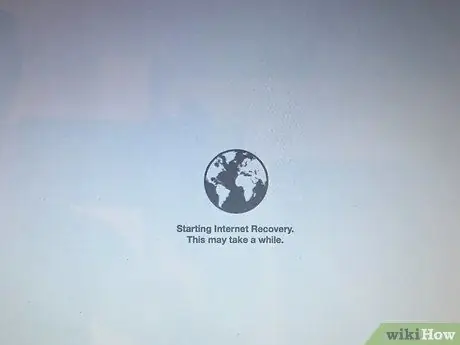
الخطوة الثالثة. حرر الأزرار بمجرد رؤية رمز الكرة الأرضية والتعليق "بدء استرداد الإنترنت. سيستغرق هذا بعض الوقت ".
قبل متابعة العملية ، قد يُطلب منك تحديد شبكة لاسلكية وإدخال كلمة مرور
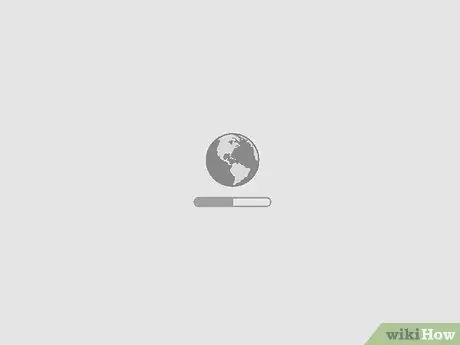
الخطوة 4. انتظر حتى يتم تنزيل نظام التشغيل Mac
يمكن أن تستغرق عملية تنزيل نظام التشغيل عدة ساعات ، حسب حجم نظام التشغيل وسرعة الإنترنت.
سيقوم جهاز Mac بتنزيل نظام التشغيل الافتراضي الخاص به. على سبيل المثال ، إذا كان جهاز Mac الخاص بك يتضمن OS X Yosemite كنظام افتراضي ، فسيتم تنزيل OS X Yosemite وتثبيته
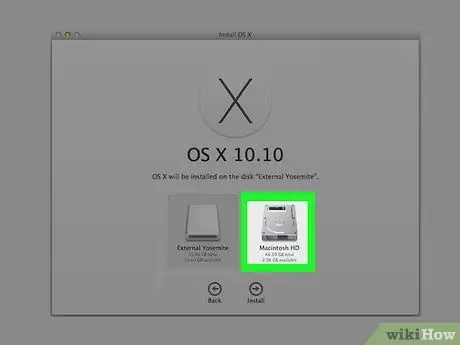
الخطوة 5. حدد موقع التثبيت
في صفحة نظام التشغيل ، حدد محرك أقراص Mac ، وهو الرمز الرمادي في منتصف الصفحة.
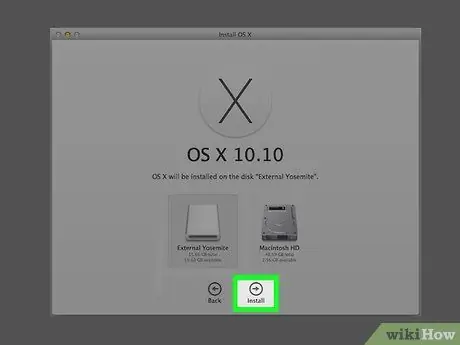
الخطوة السادسة. انقر على زر التثبيت في أسفل يمين الصفحة
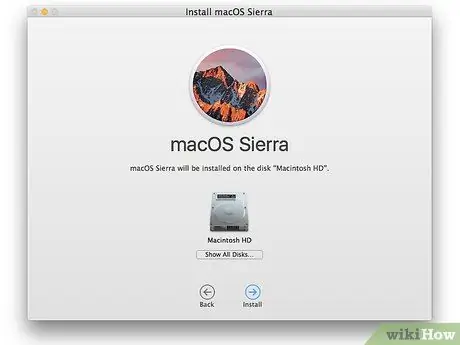
الخطوة 7. انتظر حتى تكتمل عملية تثبيت نظام التشغيل
قد تستغرق عملية التثبيت ما يصل إلى عدة ساعات ، بما في ذلك نوع Mac ونظام التشغيل المراد تثبيته. بمجرد اكتمال التثبيت ، سيبدأ جهاز Mac بنظام التشغيل الجديد.






